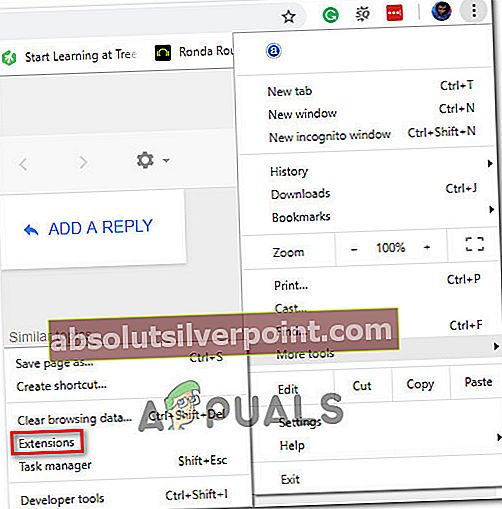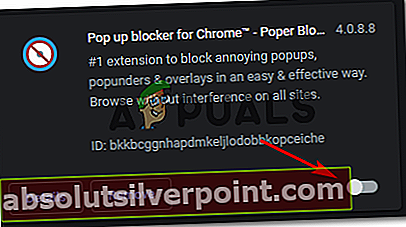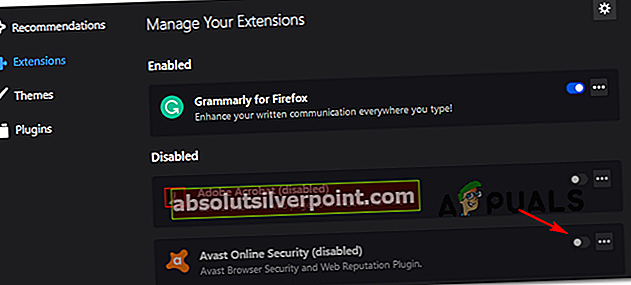ο Σφάλμα Netflix M7034 συναντάται στα Windows και εμφανίζεται συνήθως όταν οι χρήστες προσπαθούν να φορτώσουν έναν προσαρμοσμένο υπότιτλο. Στις περισσότερες περιπτώσεις, οι επηρεαζόμενοι χρήστες αναφέρουν ότι το σφάλμα παρουσιάζεται μόνο όταν προσπαθούν να πραγματοποιήσουν ροή συγκεκριμένων τίτλων.

Όπως αποδεικνύεται, υπάρχουν πολλές διαφορετικές αιτίες που μπορεί να προκαλέσουν αυτό το πρόβλημα:
- Παρεμβατική επέκταση προγράμματος περιήγησης - Όπως αποδεικνύεται, υπάρχουν πολλές προβληματικές επεκτάσεις προγράμματος περιήγησης (συμπεριλαμβανομένης της επέκτασης Malwarebytes) που ενδέχεται να επηρεάσουν τη λειτουργία ροής του Netflix. Σε αυτήν την περίπτωση, θα πρέπει να μπορείτε να επιλύσετε το πρόβλημα απενεργοποιώντας αυτήν την επέκταση ενώ χρησιμοποιείτε το Netflix.
- Ανακολουθία IP / TCP - Εάν μια προβληματική επέκταση δεν είναι απαραίτητη, θα πρέπει να στρέψετε την προσοχή σας προς το δρομολογητή σας. Μια ασυνέπεια δικτύου (κακή πύλη, περιορισμένο εύρος IP) μπορεί να καταλήξει να ενεργοποιεί αυτόν τον κωδικό σφάλματος. Για να το διορθώσετε, δοκιμάστε να επανεκκινήσετε ή να επαναφέρετε το δρομολογητή σας.
- Κακά δεδομένα προσωρινής μνήμης - Ένας άλλος πιθανός ένοχος που μπορεί να προκαλέσει αυτό το σφάλμα είναι τα δεδομένα της προσωρινής αποθήκευσης που διατηρεί το πρόγραμμα περιήγησής σας. Σε αυτήν την περίπτωση, θα μπορείτε να διορθώσετε το M7034 εκκαθαρίζοντας την προσωρινή μνήμη του προγράμματος περιήγησής σας.
Μέθοδος 1: Απενεργοποίηση της επέκτασης Malwarebytes (ή παρόμοια)
Όπως αποδεικνύεται, μία από τις πιο κοινές αιτίες που θα καταλήξουν να προκαλούν το Σφάλμα Netflix M7034είναι μια επέκταση του προγράμματος περιήγησης που η Netflix θεωρεί ενοχλητική - Εάν συμβεί αυτό, η εφαρμογή Netflix δημιουργείται για να σταματήσει τυχόν απόπειρα ροής.
Για παράδειγμα, στο Google Chrome, ο πιο συνηθισμένος ένοχος που μπορεί να προκαλέσει αυτόν τον κωδικό σφάλματος είναι οι επεκτάσεις ασφαλείας (συνήθως η επέκταση Malwarebytes) και οι πελάτες VPN που εφαρμόζονται σε επίπεδο προγράμματος περιήγησης.
Εάν αυτό το σενάριο ισχύει, θα πρέπει να μπορείτε να διορθώσετε το πρόβλημα μεταβαίνοντας στην καρτέλα επέκτασής σας και απενεργοποιώντας την προβληματική επέκταση κατά τη χρήση του Netflix.
Ακολουθεί ένας γρήγορος οδηγός που θα σας δείξει πώς να το κάνετε αυτό στα πιο δημοφιλή προγράμματα περιήγησης (Chrome και Firefox):
A. Απενεργοποίηση επεκτάσεων στο Chrome
- Ανοίξτε το πρόγραμμα περιήγησης Google Chrome και κάντε κλικ στο κουμπί δράσης (επάνω δεξιά ενότητα της οθόνης).
- Από το μενού περιβάλλοντος που εμφανίστηκε πρόσφατα, μεταβείτε στο Περισσότερα εργαλεία> Επεκτάσεις και ανοίξτε την καρτέλα επεκτάσεων του Google Chrome.
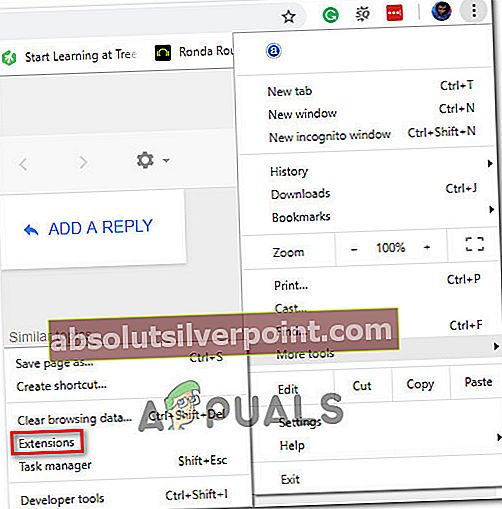
- Μόλις μπείτε στο Επεκτάσεις μενού, μετακινηθείτε προς τα κάτω στη λίστα των εγκατεστημένων επεκτάσεων και εντοπίστε την επέκταση AV / VPN που πιστεύετε ότι ενδέχεται να παρεμβαίνει στο Netflix.
- Όταν το βρείτε, απλώς κάντε κλικ στην εναλλαγή που σχετίζεται με την προβληματική επέκταση για να την απενεργοποιήσετε.
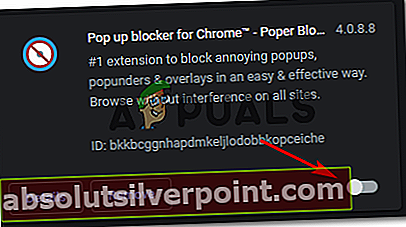
- Αφού απενεργοποιηθεί η επέκταση, επανεκκινήστε το πρόγραμμα περιήγησης Chrome και, στη συνέχεια, επαναλάβετε την ενέργεια που προκαλούσε προηγουμένως το σφάλμα M7034.
Β. Απενεργοποίηση επεκτάσεων (πρόσθετα) στον Firefox
- Ανοίξτε τον Firefox και κάντε κλικ στο κουμπί δράσης στην επάνω δεξιά γωνία της οθόνης.
- Από το επόμενο μενού, κάντε κλικ στο Πρόσθετα από τη λίστα των διαθέσιμων επιλογών.

- Μόλις μπείτε στο Πρόσθετακαρτέλα, κάντε κλικ στο Επεκτάσεις από το αριστερό μενού και, στη συνέχεια, απενεργοποιήστε το συσχετισμό εναλλαγής με την επέκταση που υποψιάζεστε ότι ενδέχεται να παρεμβαίνει στην εφαρμογή Netflix.
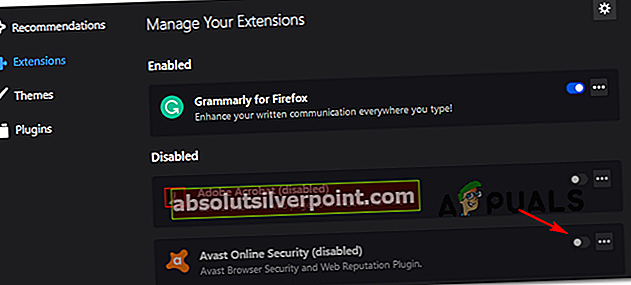
- Επανεκκινήστε το πρόγραμμα περιήγησης Firefox και επαναλάβετε την ενέργεια ροής στο Netflix για να δείτε εάν το πρόβλημα έχει πλέον επιλυθεί.
Σε περίπτωση που έχετε ήδη απενεργοποιήσει τυχόν προβληματικές επεκτάσεις που ενδέχεται να προκαλέσουν αυτό το πρόβλημα, μεταβείτε στην επόμενη πιθανή επιδιόρθωση παρακάτω.
Μέθοδος 2: Επανεκκινήστε ή επαναφέρετε το δρομολογητή σας
Μέχρι στιγμής, η πιο κοινή αιτία που θα καταλήξει να προκαλεί το σφάλμα M7034 με το Netflix είναι κάποιο είδος ασυνέπειας δικτύου (συνήθως προκαλείται από TCP / IP θέμα).
Υπάρχουν πολλές αναφορές με τους επηρεαζόμενους χρήστες που επιβεβαιώνουν ότι, στην περίπτωσή τους, αυτό το σφάλμα κατέληξε να οφείλεται στο γεγονός ότι το δίκτυό τους έχει πλημμυρίσει με δεδομένα - Αυτό είναι αρκετά κοινό με δίκτυα όπου υπάρχουν πολλές διαφορετικές συσκευές συνδεδεμένες στο ίδιο δίκτυο.
Εάν αυτό το σενάριο είναι εφαρμόσιμο και χρησιμοποιείτε δρομολογητή με μικρό εύρος ζώνης που μπορεί να χρησιμοποιηθεί, ακολουθήστε τον υπο-οδηγό παρακάτω (A) για να επαναφέρετε το δρομολογητή σας και δείτε εάν αυτό θα επιλύσει το πρόβλημα. Εάν αυτό δεν λειτουργεί, μεταβείτε στον δεύτερο υπο-οδηγό (B) για να εκτελέσετε μια πλήρη επαναφορά του δρομολογητή.
A. Εκτέλεση επανεκκίνησης δρομολογητή
- Ψάξτε για το Ενεργοποίηση / Απενεργοποίηση κουμπί στο δρομολογητή σας (συνήθως βρίσκεται στο πίσω μέρος της συσκευής).
- Πατήστε το μία φορά για να απενεργοποιήσετε το δρομολογητή σας και, στη συνέχεια, περιμένετε για ένα ολόκληρο λεπτό.

- Ενώ περιμένετε, αποσυνδέστε φυσικά το καλώδιο τροφοδοσίας από την πρίζα με την οποία είναι συνδεδεμένο αυτήν τη στιγμή, για να διασφαλίσετε ότι θα εξαντλήσετε επίσης τους πυκνωτές τροφοδοσίας.
- Μόλις περάσει αυτή η περίοδος, πατήστε ξανά το κουμπί On / Off για να ξεκινήσετε το δρομολογητή σας και, στη συνέχεια, περιμένετε μέχρι να αποκατασταθεί η σύνδεση.
- Όταν αποκατασταθεί η πρόσβαση στο Διαδίκτυο, επαναλάβετε την ενέργεια που προκαλούσε προηγουμένως το Μ7034σφάλμα και δείτε εάν το πρόβλημα έχει πλέον επιλυθεί.
Σε περίπτωση που το πρόβλημα παραμένει, ακολουθήστε τον παρακάτω υπο-οδηγό για να επαναφέρετε τον δρομολογητή σας.
B. Εκτέλεση επαναφοράς δρομολογητή
Σημείωση: Πριν ξεκινήσετε την επαναφορά του δρομολογητή, λάβετε υπόψη ότι αυτή η λειτουργία θα καταργήσει τυχόν εξατομικευμένες ρυθμίσεις που είχατε δημιουργήσει προηγουμένως και ανάλογα με το μοντέλο του δρομολογητή σας, ενδέχεται επίσης να διαγράψετε τυχόν προωθημένες θύρες, προσαρμοσμένα διαπιστευτήρια, θύρες επιτρεπόμενων, αποκλεισμένες IP κ.λπ.
- Ρίξτε μια ματιά στο πίσω μέρος του δρομολογητή σας για να βρείτε το κουμπί επαναφοράς. Συνήθως ωθείται λίγο, ώστε να μην υπάρχουν τυχαίες πιέσεις.
- Όταν το βρείτε, χρησιμοποιήστε οδοντογλυφίδα, κατσαβίδι ή παρόμοιο αντικείμενο για να πατήσετε παρατεταμένα το Επαναφορά κουμπί για 10 δευτερόλεπτα ή μέχρι να δείτε ότι όλα τα μπροστινά LED αναβοσβήνουν ταυτόχρονα.

- Μόλις ολοκληρωθεί με επιτυχία η διαδικασία επαναφοράς, αποκαταστήστε τη σύνδεση στο Διαδίκτυο και δείτε εάν το σφάλμα Netflix έχει πλέον επιλυθεί.
Σε περίπτωση που το ίδιο πρόβλημα εξακολουθεί να εμφανίζεται, μεταβείτε στην επόμενη πιθανή επιδιόρθωση παρακάτω.
Μέθοδος 3: Εκκαθάριση της προσωρινής μνήμης του προγράμματος περιήγησής σας
Εάν καμία από τις παραπάνω πιθανές επιδιορθώσεις δεν λειτούργησε για εσάς, είναι πιθανό αυτό το ζήτημα να προκαλείται από κακά δεδομένα που αποθηκεύει το πρόγραμμα περιήγησής σας στο φάκελο προσωρινής μνήμης.
Ορισμένοι χρήστες που αντιμετώπιζαν επίσης αυτό το πρόβλημα επιβεβαίωσαν ότι το ζήτημα επιλύθηκε τελικά μετά από αυτούς εκκαθάριση των cookie και των φακέλων προσωρινής μνήμης του προγράμματος περιήγησής τους.
Εάν αυτό το σενάριο φαίνεται ότι μπορεί να εφαρμοστεί, εκκαθαρίστε την προσωρινή μνήμη του προγράμματος περιήγησής σας και επανεκκινήστε το πριν επιχειρήσετε να μεταδώσετε ξανά περιεχόμενο από το Netflix.
Ετικέτες σφάλμα Netflix